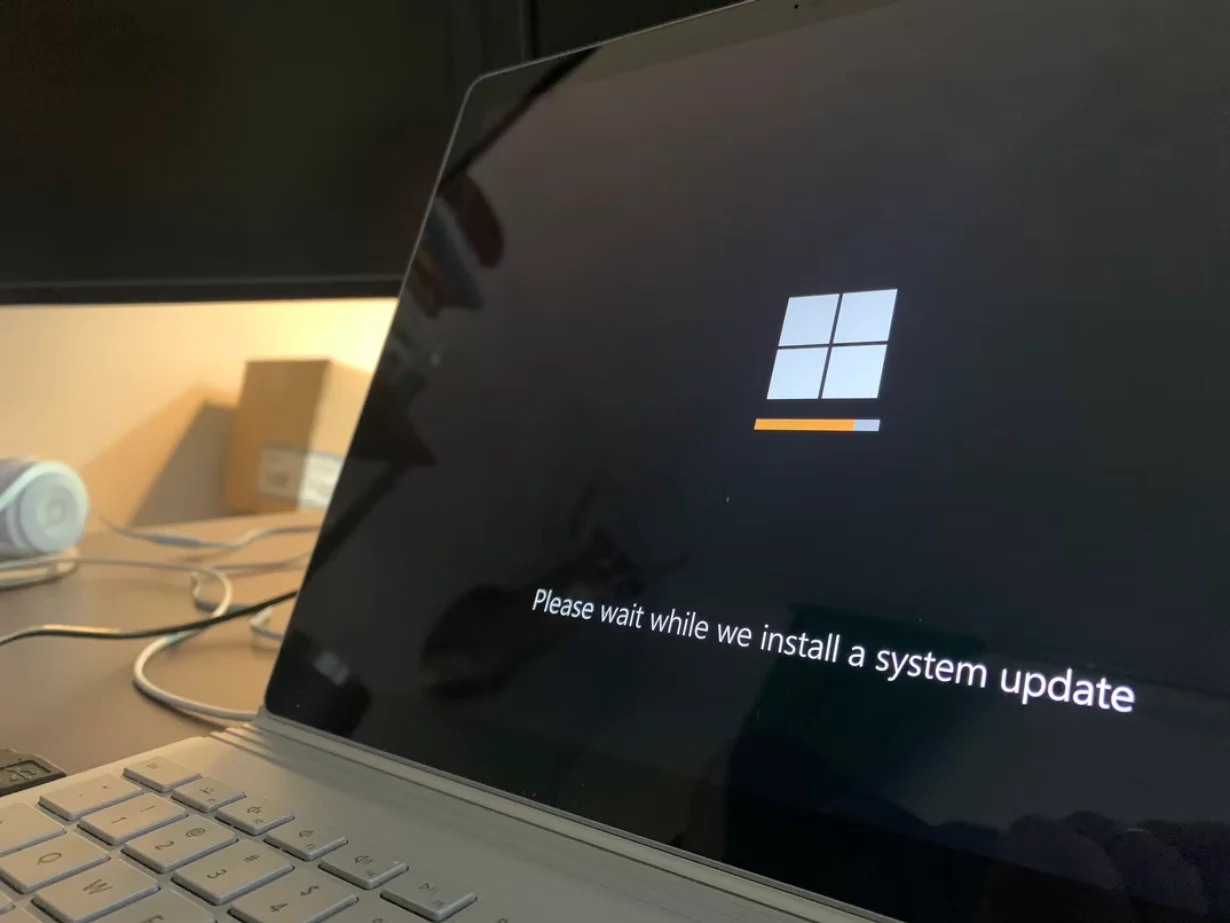有时,Windows 10的用户,不管是什么原因,都需要恢复操作系统。而在这种情况下,往往用户想知道需要多少时间,以便正确计算一切。
在Windows 10上恢复系统需要多少时间
像以前版本的操作系统一样,Windows 10也不是完全不受崩溃、病毒、硬件故障和其他问题的影响。因此,如果你在工作或启动操作系统时遇到任何问题,你可以使用内置工具让你的操作系统恢复运行。
Windows 10提供了多种系统恢复功能,其中包括系统还原和还原点,在外部硬盘或DVD上创建完整的系统镜像,以及编写USB恢复盘(这比以前的系统更好)。
好吧,这里有更多关于Windows 10的系统还原和它需要多长时间。
在Windows 10中恢复系统的方法有哪些
如果你的电脑出了问题,你在运行任何软件时都会出现错误。这意味着问题出在已安装的软件或驱动程序上。
一般来说,有5种基本方法来恢复你的Windows 10电脑。它们可以分为两类。
- 如果PC启动。
- 使用还原点。
- 重置为出厂设置。
- 文件历史。
- 如果电脑无法启动。
- 使用恢复驱动器。
- 有了安装盘。
现在让我们更详细地看看这些恢复选项。
如何在Windows 10上使用系统还原点
Windows会定期在系统还原点中保存有关程序、系统设置、驱动程序、注册表和驱动器的信息。这发生在对操作系统进行重大改变之前,如安装程序、驱动程序或更新系统。
值得注意的是,还原后你的数据将保持不变,创建还原点后安装的驱动程序、程序和更新将被删除。
如果你想使用还原点恢复你的Windows 10电脑,你必须遵循这些步骤。
- 首先,按 “Win+Pause “组合键启动系统设置窗口,打开 “系统保护 “项目。

- 然后,点击 “系统还原 “按钮,然后点击 “下一步”。
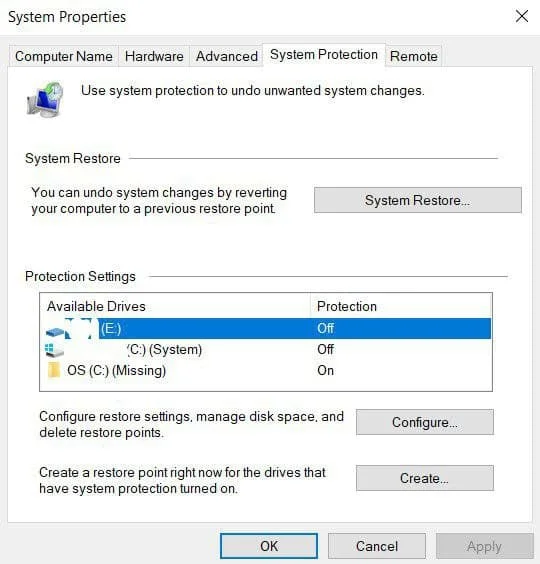
- 在可用的还原点列表中,选择需要的项目,然后再次点击 “下一步”。
- 再次检查你选择的设置,点击 “完成”,然后在警告窗口点击 “是”。恢复过程将开始,电脑将重新启动。
如何将Windows 10重置为出厂默认值
在Windows 10中,你可以将你的系统设置重置为原始状态。你可以进行完全重置,也可以保存你的用户文件。这种方法的好处是,如果你想重新安装系统,你不需要从头安装Windows,只需执行重置即可。
如果你想使用这个功能,请遵循以下步骤。
- 从 “开始 “菜单打开设置窗口,选择 “更新和安全”。
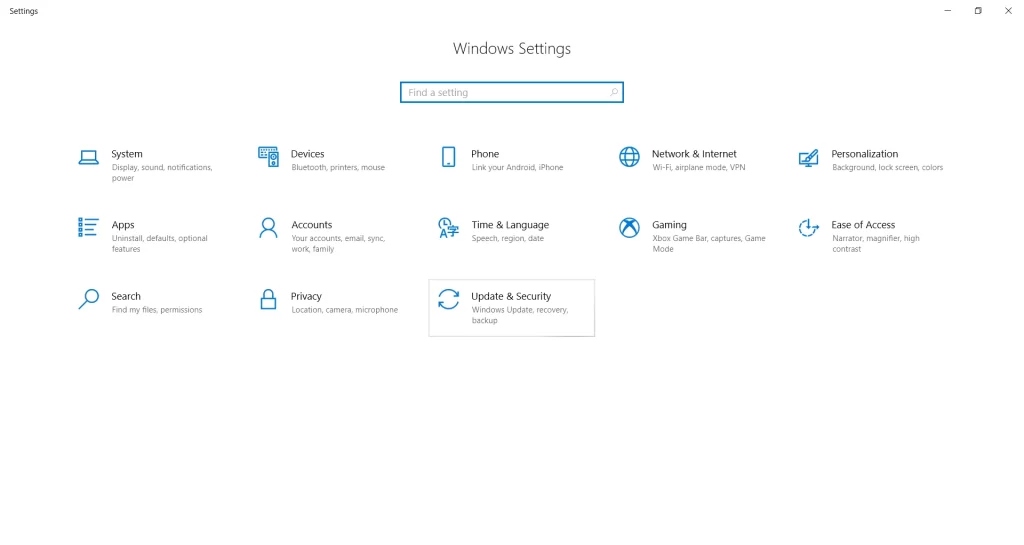
- 之后,进入 “恢复 “部分,点击 “重置此电脑 “下的 “开始 “按钮。
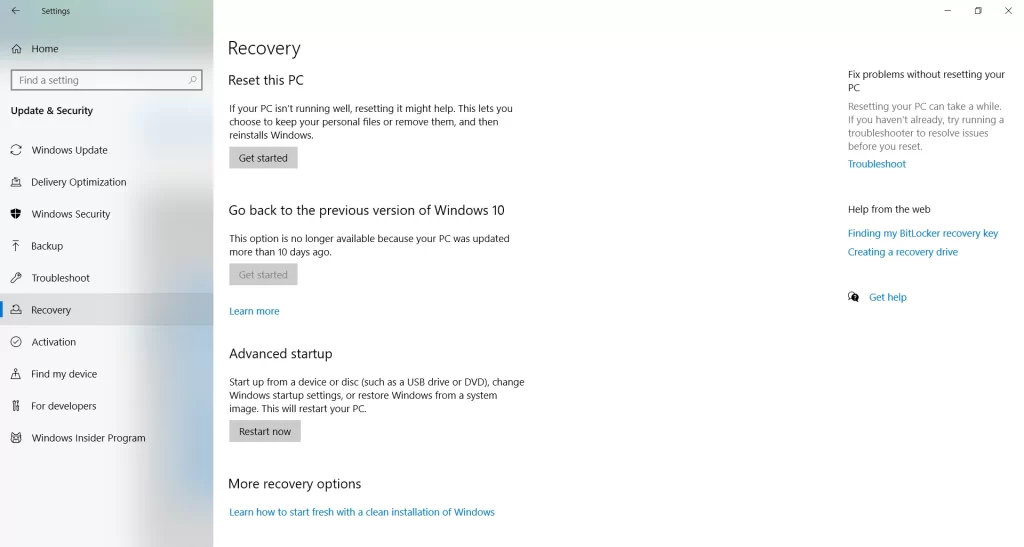
- 选择你想保留你的个人文件或想删除所有数据。
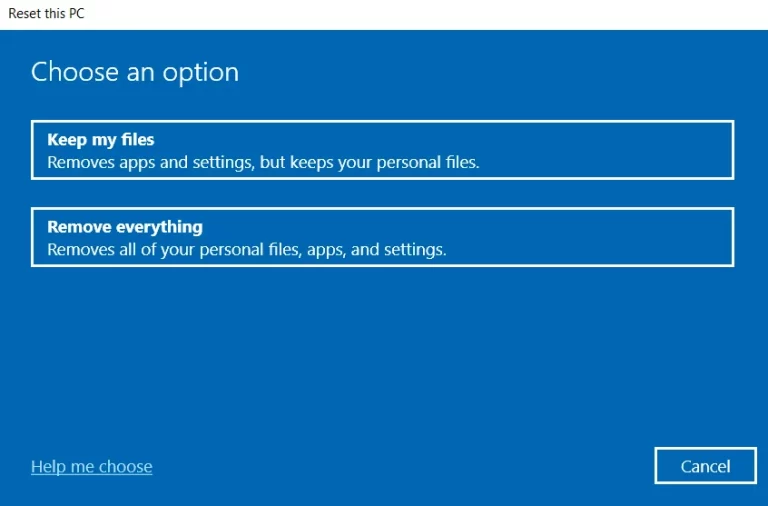
- 最后,按照Windows提供的指示,执行重置。
如果你指定了完整的数据删除模式,在完成回滚程序时,你将需要指定系统设置并创建一个账户。回滚完成后,你将得到一个完全干净的系统。
如何在Windows 10上使用文件历史记录
这种方法与系统恢复没有直接关系,但与其他方法结合起来也是有用的。
“文件历史 “允许你自动和手动备份你的文件。你所需要做的就是激活这个功能,并指定你要保存的文件夹。系统将按照你设定的频率自动备份你的文件。如果有必要,你将能够轻松恢复你需要的版本的文件。
如果你想在Windows 10中启用文件历史记录,你必须遵循这些步骤。
- 首先,要使用这个工具,你需要将一些外部存储设备连接到你的电脑,备份数据将保存在这些设备上。这可以是一个额外的硬盘驱动器,一个外部硬盘驱动器或一个USB闪存驱动器。你也可以使用一个网络驱动器。
- 接下来,你需要打开电脑设置并启动 “更新和安全 “项目。
- 在项目列表的左侧,选择 “备份 “部分。在这里,你将需要指定你要将文件备份到哪个设备。要做到这一点,点击 “添加一个驱动器”。
- Windows将搜索可用的驱动器并在列表中显示它们。
- 选择所需的设备。然后,文件历史备份功能应被激活。
如何使用恢复驱动器
如果Windows 10不能启动,你可以尝试用恢复驱动器来复苏你的系统,这将允许你访问额外的启动选项。从USB恢复驱动器启动后,进入 “诊断”,然后进入 “高级设置”。
在这里,你可以使用几个选项来恢复你的电脑。
- 使用还原点恢复Windows。
- 恢复系统镜像。
- 对于更高级的用户来说,可以运行命令提示符进行系统恢复或其他用途。
- 将Windows返回到之前的构建。
如何使用安装驱动器恢复Windows 10
如果Windows无法启动,而你又没有恢复驱动器,你可以使用安装驱动器来抢救你的电脑。安装驱动器可以使用媒体创建工具刻录到U盘或DVD上,该工具可以在这里下载。
从安装介质启动后,你会看到一个窗口,你需要选择语言选项并点击 “下一步”。
在下一个窗口,点击左下角的 “系统还原 “链接。接下来,转到 “故障排除 “部分。在这里你会看到两个恢复选项。
- 将你的电脑复位到原始状态。无论是否保存用户文件,它都将被重置为出厂设置。
- 附加选项。与系统还原驱动器一样,打开一个工具列表,你可以用还原点、系统图像等让Windows恢复运行。
以下是恢复Windows 10的主要方法。通常情况下,它们足以让你的系统恢复正常运行。
Windows 10的系统还原需要多长时间
根据上述方法,我们可以得出结论,恢复时间直接取决于你选择的方法。平均而言,它可能需要20-30分钟左右。然而,如果恢复过程中出现任何问题,你必须交替使用各种方法并选择正确的方法,则可能需要几个小时。
在任何情况下,如果你不确定自己是否能正确恢复系统,最好的解决办法是联系专家。